ملاحظة
يتطلب الوصول إلى هذه الصفحة تخويلاً. يمكنك محاولة تسجيل الدخول أو تغيير الدلائل.
يتطلب الوصول إلى هذه الصفحة تخويلاً. يمكنك محاولة تغيير الدلائل.
هام
تتعلق بعض المعلومات الواردة في هذه المقالة بالناتج الذي تم إصداره مسبقًا والذي قد يتم تعديله بشكل كبير قبل إصداره تجاريًا. لا تقدم Microsoft أي ضمانات، يتم التعبير عنها أو تضمينها، فيما يتعلق بالمعلومات المقدمة هنا.
ينطبق على:
استخدم نهج الأمان لإدارة إعدادات الأمان على الأجهزة. بصفتك مسؤول الأمان، يمكنك تكوين إعدادات نهج الأمان في مدخل Microsoft Defender.
هام
توصي Microsoft باستخدام الأدوار ذات الأذونات القليلة. يساعد ذلك في تحسين الأمان لمؤسستك. يعتبر المسؤول العام دورا متميزا للغاية يجب أن يقتصر على سيناريوهات الطوارئ عندما لا يمكنك استخدام دور موجود.
ستجد نهج أمان نقطة النهاية ضمن نهجأمان نقطة النهايةلإدارة> تكوين نقاط> النهاية.
ملاحظة
تتوفر صفحة نهج أمان نقطة النهاية في مدخل Microsoft Defender (https://security.microsoft.com) فقط للمستخدمين الذين لديهم حق الوصول إلى جميع الأجهزة ولديهم Core security settings (manage) أذونات. لا يمكن لأي دور مستخدم بدون هذه الأذونات، مثل Security Reader، الوصول إلى المدخل. عندما يكون لدى المستخدم الأذونات المطلوبة لعرض النهج في مدخل Microsoft Defender، يتم تقديم البيانات استنادا إلى أذونات Intune. إذا كان المستخدم في نطاق التحكم في الوصول المستند إلى الدور Intune، فإنه ينطبق على قائمة النهج المقدمة في مدخل Microsoft Defender. نوصي بمنح مسؤولي الأمان دور Intune المضمن، "إدارة أمان نقطة النهاية" لمحاذاة مستوى الأذونات بشكل فعال بين Intune ومدخل Microsoft Defender.
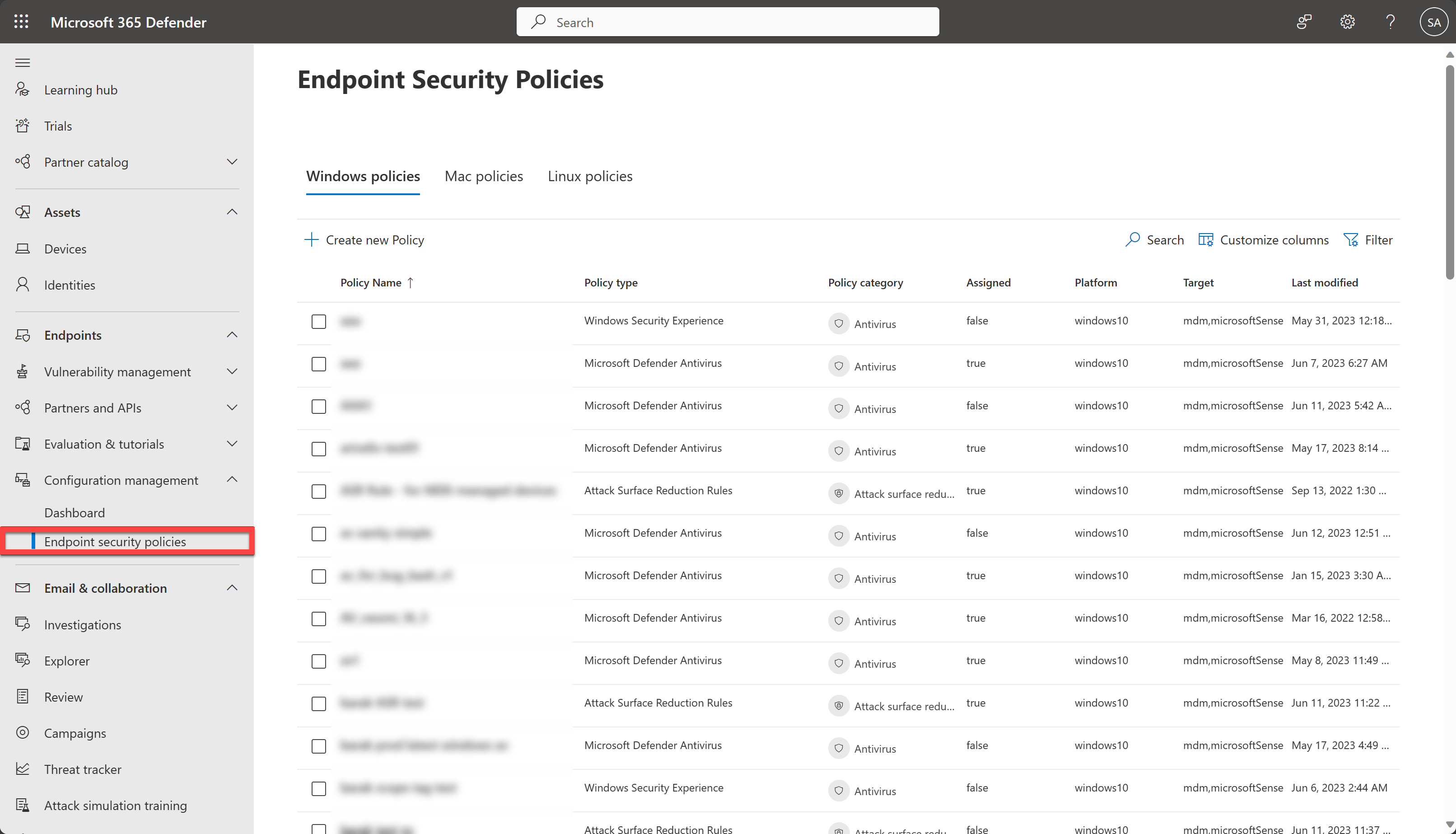
توفر القائمة التالية وصفا موجزا لكل نوع من أنواع نهج أمان نقطة النهاية:
مكافحة الفيروسات - تساعد نهج مكافحة الفيروسات مسؤولي الأمان على التركيز على إدارة المجموعة المنفصلة من إعدادات مكافحة الفيروسات للأجهزة المدارة.
تشفير القرص - تركز ملفات تعريف تشفير قرص أمان نقطة النهاية على الإعدادات ذات الصلة بطريقة تشفير مضمنة للأجهزة فقط، مثل FileVault أو BitLocker. يسهل هذا التركيز على مسؤولي الأمان إدارة إعدادات تشفير القرص دون الحاجة إلى التنقل في مجموعة من الإعدادات غير المرتبطة.
جدار الحماية - استخدم نهج جدار حماية أمان نقطة النهاية في Intune لتكوين جدار حماية مضمن للأجهزة التي تقوم بتشغيل macOS و Windows 10/11.
الكشف عن نقطة النهاية والاستجابة لها - عند دمج Microsoft Defender لنقطة النهاية مع Intune، استخدم نهج أمان نقطة النهاية للكشف عن نقطة النهاية والاستجابة لها (EDR) لإدارة إعدادات EDR والأجهزة المدمجة Microsoft Defender لنقطة النهاية.
تقليل الأجزاء المعرضة للهجوم - عند استخدام برنامج الحماية من الفيروسات Microsoft Defender على أجهزة Windows 10/11، استخدم نهج أمان نقطة النهاية Intune لتقليل الأجزاء المعرضة للهجوم لإدارة هذه الإعدادات لأجهزتك.
إنشاء نهج أمان نقطة النهاية
سجل الدخول إلى مدخل Microsoft Defender باستخدام دور مسؤول الأمان على الأقل.
حدد Endpoints > Configuration management > Endpoint security policies ثم حدد Create new Policy.
حدد نظاما أساسيا من القائمة المنسدلة.
حدد قالب، ثم حدد إنشاء نهج.
في صفحة الأساسيات ، أدخل اسما ووصفا لملف التعريف، ثم اختر التالي.
في صفحة الإعدادات ، قم بتوسيع كل مجموعة من الإعدادات، وقم بتكوين الإعدادات التي تريد إدارتها باستخدام ملف التعريف هذا.
عند الانتهاء من تكوين الإعدادات، حدد التالي.
في صفحة الواجبات ، حدد المجموعات التي ستتلقى ملف التعريف هذا.
حدد التالي.
في صفحة Review + create ، عند الانتهاء، حدد Save. يتم عرض ملف التعريف الجديد في القائمة عند تحديد نوع النهج لملف التعريف الذي أنشأته.
ملاحظة
لتحرير علامات النطاق، ستحتاج إلى الانتقال إلى مركز إدارة Microsoft Intune.
لتحرير نهج أمان نقطة النهاية
حدد النهج الجديد، ثم حدد تحرير.
حدد الإعدادات لتوسيع قائمة بإعدادات التكوين في النهج. لا يمكنك تعديل الإعدادات من طريقة العرض هذه، ولكن يمكنك مراجعة كيفية تكوينها.
لتعديل النهج، حدد تحرير لكل فئة تريد إجراء تغيير فيها:
- أساسيات
- الإعدادات
- تعيينات
بعد إجراء التغييرات، حدد حفظ لحفظ عمليات التحرير. يجب حفظ عمليات التحرير إلى فئة واحدة قبل أن تتمكن من إدخال تعديلات على فئات إضافية.
التحقق من نهج أمان نقطة النهاية
للتحقق من أنك قمت بإنشاء نهج بنجاح، حدد اسم نهج من قائمة نهج أمان نقطة النهاية.
ملاحظة
قد يستغرق وصول النهج إلى جهاز ما ما يصل إلى 90 دقيقة. لتسريع العملية، بالنسبة للأجهزة المدارة بواسطة Defender لنقطة النهاية، يمكنك تحديد مزامنة النهج من قائمة الإجراءات بحيث يتم تطبيقها في حوالي 10 دقائق.
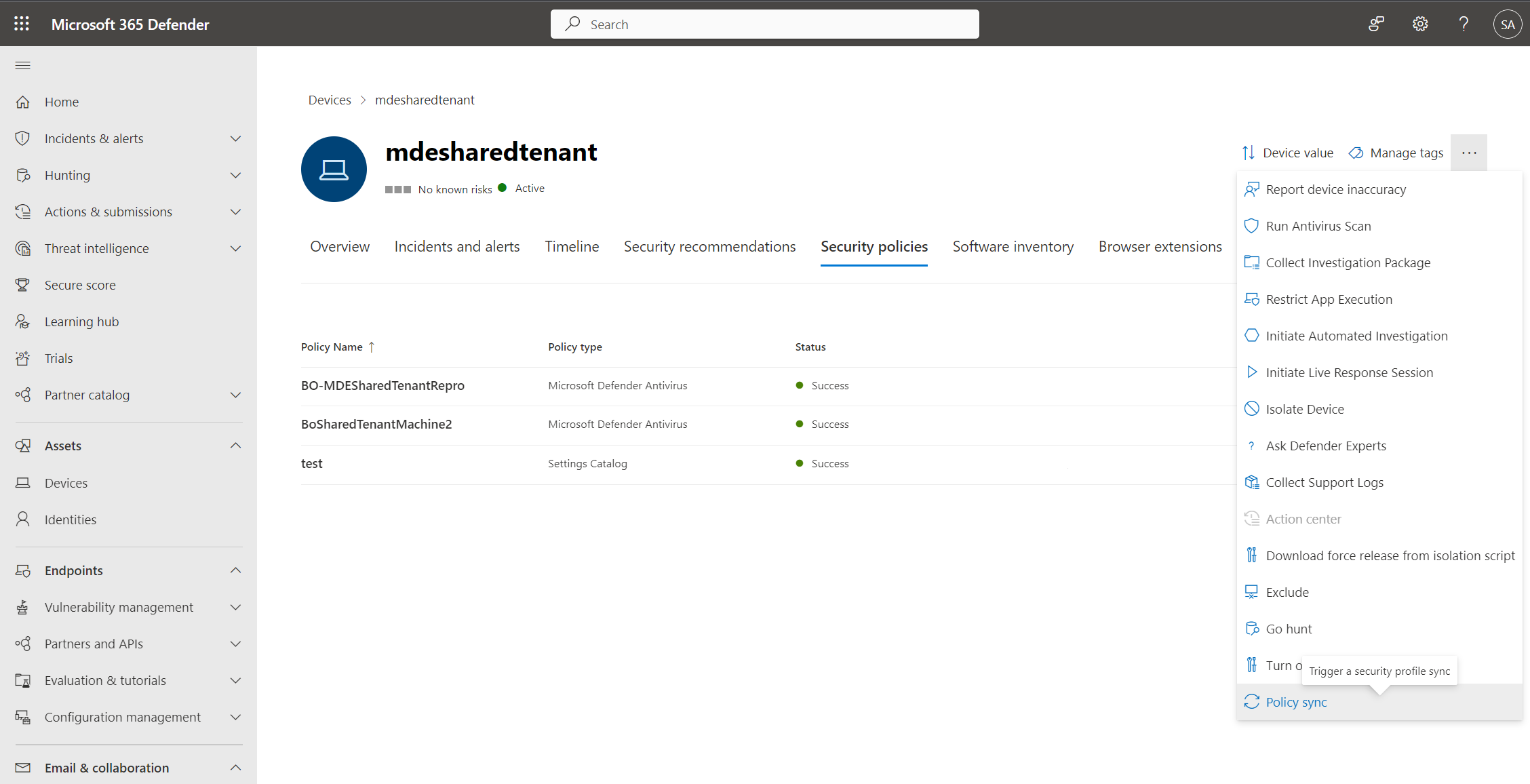
تعرض صفحة النهج التفاصيل التي تلخص حالة النهج. يمكنك عرض حالة النهج والأجهزة التي تم تطبيقها عليها والمجموعات المعينة.
أثناء التحقيق، يمكنك أيضا عرض علامة التبويب نهج الأمان في صفحة الجهاز لعرض قائمة النهج التي يتم تطبيقها على جهاز معين. لمزيد من المعلومات، راجع التحقيق في الأجهزة.
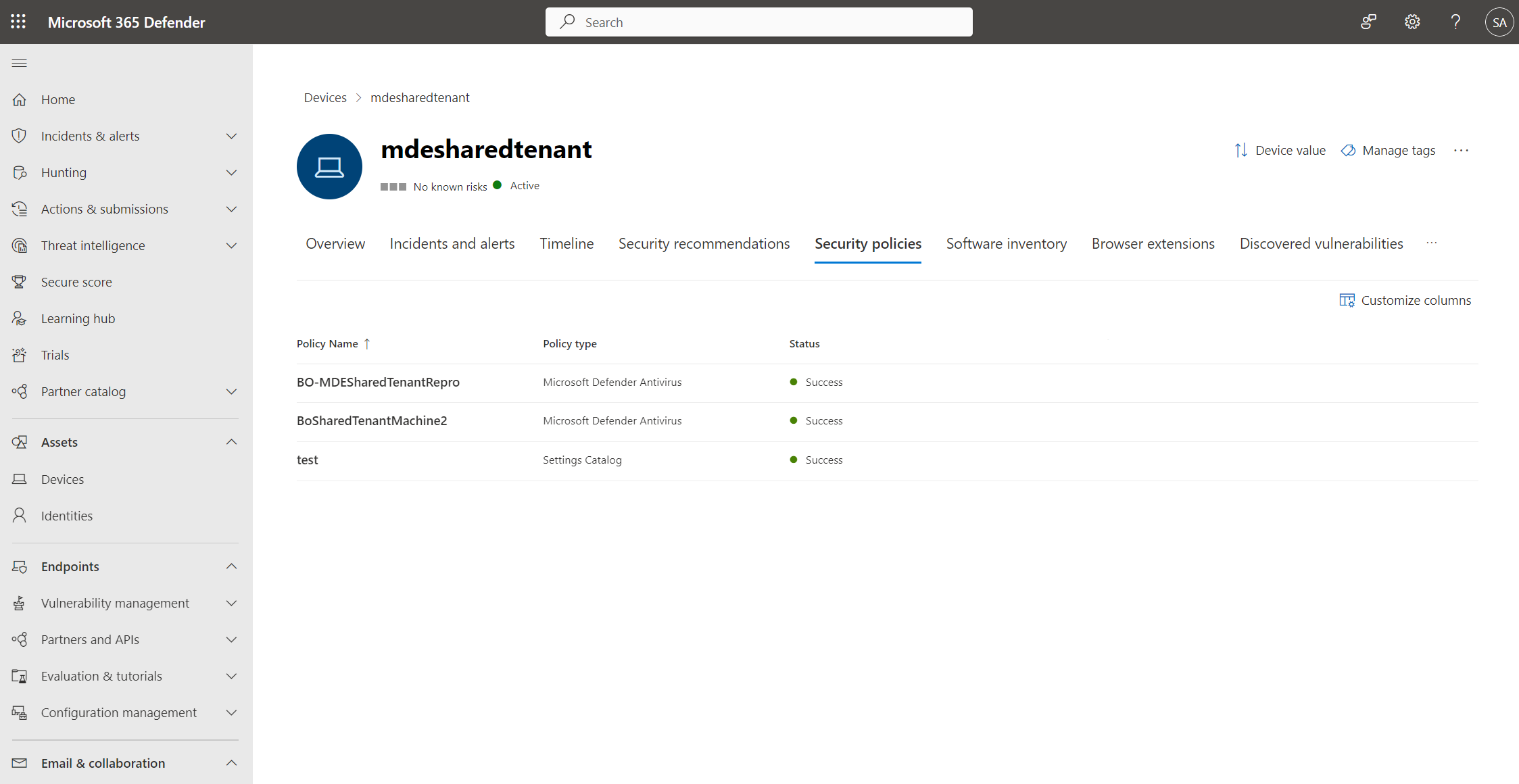
تلميح
هل تريد معرفة المزيد؟ Engage مع مجتمع أمان Microsoft في مجتمعنا التقني: Microsoft Defender لنقطة النهاية Tech Community.